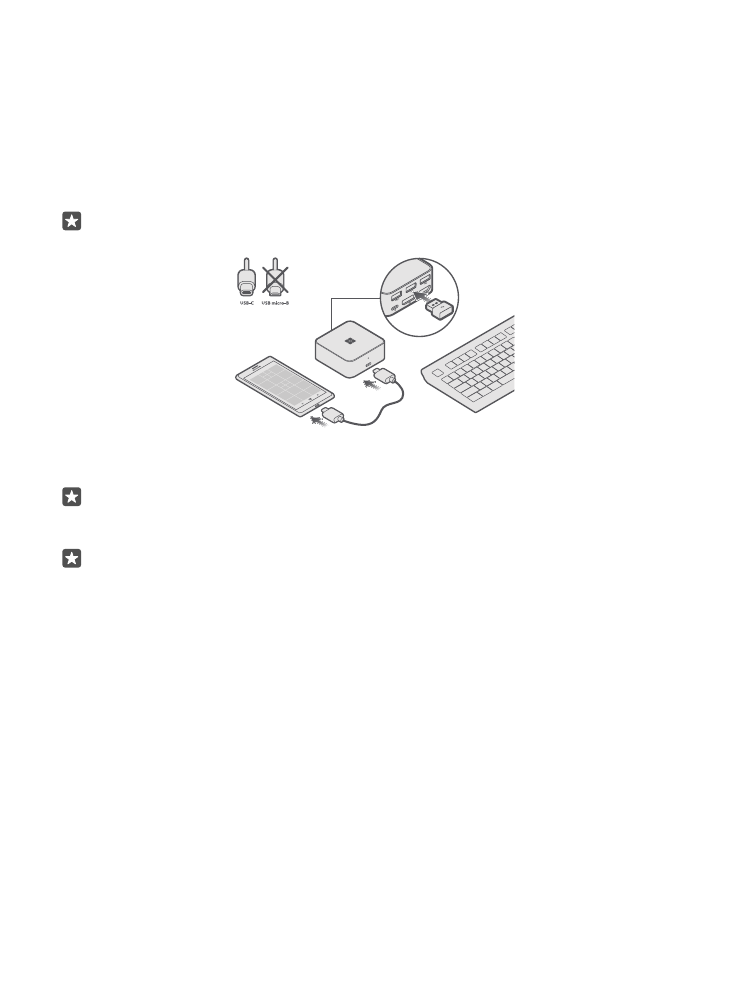
Ansluta ditt tillbehör till din telefon
Anslut ditt tillbehör till telefonen via en USB-C-kabel.
Se till att tillbehöret är anslutet till skärmen eller tv:n och strömkällan.
Anslut ena änden av USB-C-kabeln (ingår i förpackningen och markerad med en blå etikett)
till kontakten på framsidan av tillbehöret och den andra änden till telefonen. En vit
indikatorlampa tänds och du kan visa mer information om vad du kan göra med tillbehöret.
Tips! Båda ändarna av USB-C-kabeln är likadana och vändbara, så du behöver inte oroa
dig om hur du ansluter kabeln.
Anslut ett tangentbord och en mus i USB-kontakterna på tillbehörets baksida för att enkelt
kontrollera appar på en tv eller monitor.
Tips! Du kan ansluta telefonen till en Bluetooth-mus eller -tangentbord om du vill frigöra
USB-kontakterna för andra enheter. Du kan också använda telefonen som en pekplatta
och ett virtuellt tangentbord.
Tips! Svep ned från skärmens ovankant, tryck på Alla inställningar > System >
Bildskärm och gå till avancerade inställningar för att projicera telefonens skärm. Du kan
endast se avancerade inställningar om du har anslutit ditt tillbehör till en monitor och
telefonen.
Stöd för USB-enheten beror på telefonens operativsystem. Mer information och en fullständig
lista över USB-enheter som stöds finns på www.microsoft.com/mobile/support/.
Ändra inställningarna för bildstorlek på din skärm om skärmen inte visar telefonens hela
skärm.
© 2015 Microsoft Mobile. Alla rättigheter förbehållna.
7